设置win11浏览器的主页 - 详细教程
有些流氓软件或页面会自动篡改我们的浏览器主页,这时候我们如果不知道win11浏览器主页怎么设置就很难受了,其实只要在设置里就可以修改了。
win11浏览器主页怎么设置:
1、首先打开浏览器,点击右上角的“三个点”
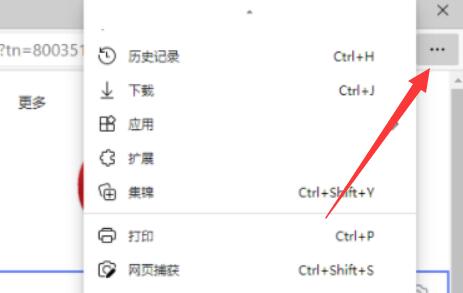
2、接着在下拉菜单中点击“设置”
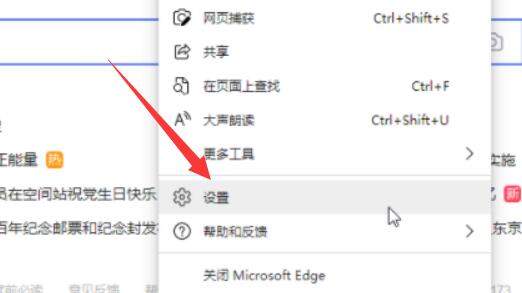
3、然后点击左边栏的“启动时”选项。
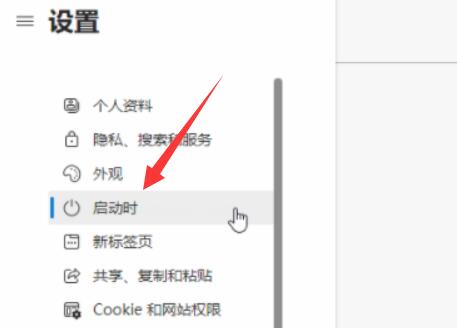
4、最后找到下方的主页网址,点击右边“三个点”再点击“编辑”就可以修改了。
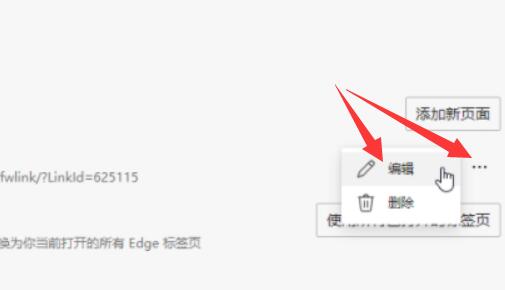
以上是设置win11浏览器的主页 - 详细教程的详细内容。更多信息请关注PHP中文网其他相关文章!

热AI工具

Undresser.AI Undress
人工智能驱动的应用程序,用于创建逼真的裸体照片

AI Clothes Remover
用于从照片中去除衣服的在线人工智能工具。

Undress AI Tool
免费脱衣服图片

Clothoff.io
AI脱衣机

Video Face Swap
使用我们完全免费的人工智能换脸工具轻松在任何视频中换脸!

热门文章

热工具

记事本++7.3.1
好用且免费的代码编辑器

SublimeText3汉化版
中文版,非常好用

禅工作室 13.0.1
功能强大的PHP集成开发环境

Dreamweaver CS6
视觉化网页开发工具

SublimeText3 Mac版
神级代码编辑软件(SublimeText3)
 解决 Craft CMS 中的缓存问题:使用 wiejeben/craft-laravel-mix 插件
Apr 18, 2025 am 09:24 AM
解决 Craft CMS 中的缓存问题:使用 wiejeben/craft-laravel-mix 插件
Apr 18, 2025 am 09:24 AM
在使用CraftCMS开发网站时,常常会遇到资源文件缓存的问题,特别是当你频繁更新CSS和JavaScript文件时,旧版本的文件可能仍然被浏览器缓存,导致用户无法及时看到最新的更改。这个问题不仅影响用户体验,还会增加开发和调试的难度。最近,我在项目中遇到了类似的困扰,经过一番探索,我找到了wiejeben/craft-laravel-mix这个插件,它完美地解决了我的缓存问题。
 apache服务器是什么 apache服务器是干嘛的
Apr 13, 2025 am 11:57 AM
apache服务器是什么 apache服务器是干嘛的
Apr 13, 2025 am 11:57 AM
Apache服务器是强大的Web服务器软件,充当浏览器与网站服务器间的桥梁。1. 它处理HTTP请求,根据请求返回网页内容;2. 模块化设计允许扩展功能,例如支持SSL加密和动态网页;3. 配置文件(如虚拟主机配置)需谨慎设置,避免安全漏洞,并需优化性能参数,例如线程数和超时时间,才能构建高性能、安全的Web应用。
 Nginx性能监控与故障排查工具使用
Apr 13, 2025 pm 10:00 PM
Nginx性能监控与故障排查工具使用
Apr 13, 2025 pm 10:00 PM
Nginx性能监控与故障排查主要通过以下步骤进行:1.使用nginx-V查看版本信息,并启用stub_status模块监控活跃连接数、请求数和缓存命中率;2.利用top命令监控系统资源占用,iostat和vmstat分别监控磁盘I/O和内存使用情况;3.使用tcpdump抓包分析网络流量,排查网络连接问题;4.合理配置worker进程数,避免并发处理能力不足或进程上下文切换开销过大;5.正确配置Nginx缓存,避免缓存大小设置不当;6.通过分析Nginx日志,例如使用awk和grep命令或ELK
 Tomcat日志中如何查看线程状态
Apr 13, 2025 am 08:36 AM
Tomcat日志中如何查看线程状态
Apr 13, 2025 am 08:36 AM
要查看Tomcat日志中的线程状态,您可以采用以下几种方法:TomcatManagerWeb界面:在浏览器中输入Tomcat的管理地址(通常为http://localhost:8080/manager),登录后即可查看线程池的状态。JMX监控:使用JMX监控工具(如JConsole)连接到Tomcat的MBean服务器,查看Tomcat线程池的状态。在JConsole中选择
 HDFS文件系统在CentOS上的使用技巧
Apr 14, 2025 pm 07:30 PM
HDFS文件系统在CentOS上的使用技巧
Apr 14, 2025 pm 07:30 PM
CentOS系统下HDFS文件系统的安装、配置及优化指南本文将指导您如何在CentOS系统上安装、配置和优化Hadoop分布式文件系统(HDFS)。HDFS安装与配置Java环境安装:首先,确保已安装合适的Java环境。编辑/etc/profile文件,添加以下内容,并将/usr/lib/java-1.8.0/jdk1.8.0_144替换为您的实际Java安装路径:exportJAVA_HOME=/usr/lib/java-1.8.0/jdk1.8.0_144exportPATH=$J
 Nginx日志分析与统计,了解网站访问情况
Apr 13, 2025 pm 10:06 PM
Nginx日志分析与统计,了解网站访问情况
Apr 13, 2025 pm 10:06 PM
本文介绍了如何分析Nginx日志以提升网站性能和用户体验。1.理解Nginx日志格式,例如时间戳、IP地址、状态码等;2.使用awk等工具解析日志,统计访问量、错误率等指标;3.根据需求编写更复杂的脚本或使用更高级工具,例如goaccess,分析不同维度的数据;4.对于海量日志,考虑使用Hadoop或Spark等分布式框架。通过分析日志,可以识别网站访问模式、改进内容策略,并最终优化网站性能和用户体验。
 如何在CentOS上监控HDFS状态
Apr 14, 2025 pm 07:33 PM
如何在CentOS上监控HDFS状态
Apr 14, 2025 pm 07:33 PM
在CentOS系统上监控HDFS(Hadoop分布式文件系统)状态有多种途径。本文将介绍几种常用方法,助您选择最合适的方案。1.利用Hadoop自带的WebUIHadoop自带的Web界面提供集群状态监控功能。步骤:确保Hadoop集群已启动并运行。访问WebUI:在浏览器中输入http://:50070(Hadoop2.x)或http://:9870(Hadoop3.x)。默认用户名和密码通常为hdfs/hdfs。2.命令行工具监控Hadoop提供一系列命令行工具,方便监
 如何优化网站性能:使用Minify库的经验与教训
Apr 17, 2025 pm 11:18 PM
如何优化网站性能:使用Minify库的经验与教训
Apr 17, 2025 pm 11:18 PM
在开发网站的过程中,提升页面加载速度一直是我的首要任务之一。曾经,我尝试使用Minify库来压缩和合并CSS及JavaScript文件,以期提升网站的性能。然而,使用过程中遇到了不少问题和挑战,最终让我意识到Minify可能不再是最佳选择。下面我将分享我的使用经验,以及如何通过Composer安装和使用Minify的过程。






